Tilda Publishing

Работа с модулем клиенты в alfaCRM
Этот раздел используется для ведения базы учеников, которые внесли оплату за занятия или с ними был заключен договор. После перевода лида в статус клиента он попадает в раздел "Клиенты"
Видеообзор раздела
Как перейти в раздел?
Как добавить клиента вручную?
Обзор карточки клиента
Видеообзор раздела
Как перейти в раздел?
Как добавить клиента вручную?
Обзор карточки клиента
Как перейти в раздел клиенты?
Нажмите на пункт "Клиенты" слева в меню
»
Как добавить клиента вручную?
В разделе "Клиенты" нажмите кнопку "Добавить"
В окне создания клиента нужно обязательно заполнить имя. Если клиент ребёнок, в поле "ФИО" указывается имя ребёнка. В поле "Заказчик" указывается имя родителя, с которым заключается договор. Если клиент взрослый, то поле "Заказчик" можно не заполнять.
Можно добавить дату рождения клиента, выбрать пол, источник и ответственных педагогов.
В блоке "Контакты" добавляются следующие типы контактов: номер мобильного и домашнего телефона, адрес проживания, email, skype, ссылка (например, на соцсеть), станция метро. Контактов может быть несколько, в примечании к контакту указывается кому он принадлежит.
Для создания нового контакта, в блоке "Контакты" нажмите "Добавить" и затем на значок телефона, чтобы выбрать тип контакта. После заполнения полей нажмите "Сохранить".
В настройках системы в блоке "Базовые опции" можно включить отображение полей для паспортных данных в карточке клиента. Эти паспортные данные будут подставляться в договор, который добавляется в карточке клиента.
Можно добавить дату рождения клиента, выбрать пол, источник и ответственных педагогов.
В блоке "Контакты" добавляются следующие типы контактов: номер мобильного и домашнего телефона, адрес проживания, email, skype, ссылка (например, на соцсеть), станция метро. Контактов может быть несколько, в примечании к контакту указывается кому он принадлежит.
Для создания нового контакта, в блоке "Контакты" нажмите "Добавить" и затем на значок телефона, чтобы выбрать тип контакта. После заполнения полей нажмите "Сохранить".
В настройках системы в блоке "Базовые опции" можно включить отображение полей для паспортных данных в карточке клиента. Эти паспортные данные будут подставляться в договор, который добавляется в карточке клиента.
»
Обзор карточки клиента
В списке клиентов нажмите на имя ученика. Вы перейдёте в карточку этого клиента
В верхней части карточки находится кнопка "Правка", которая позволяет изменить данные клиента.
Кнопка "В архив" отправит ученика во вкладку "Архивные", откуда его можно будет удалить окончательно или вернуть в список активных. По архивным клиентам можно делать рассылки, фильтровать список по разным параметрам.
Кнопка "Отчёты" позволяет сформировать отчёты "Сверка", "Прогноз" и "Расписание". Сверка позволяет проверить списания за проведённые уроки и внесённые платежи. Прогноз отображает какие суммы должны списываться за будущие уроки согласно привязанному абонементу. В расписании отображается информация по урокам в карточке ученика за выбранный период, его можно вывести на печать.
Кнопка "В архив" отправит ученика во вкладку "Архивные", откуда его можно будет удалить окончательно или вернуть в список активных. По архивным клиентам можно делать рассылки, фильтровать список по разным параметрам.
Кнопка "Отчёты" позволяет сформировать отчёты "Сверка", "Прогноз" и "Расписание". Сверка позволяет проверить списания за проведённые уроки и внесённые платежи. Прогноз отображает какие суммы должны списываться за будущие уроки согласно привязанному абонементу. В расписании отображается информация по урокам в карточке ученика за выбранный период, его можно вывести на печать.
Под именем ученика можно нажать на строку "клиент" и вернуть его в лида. Нажатие на надпись "активен" позволяет изменить статус клиента, например, на "Завершил" или "Бросил", если клиент в архиве. По статусам можно фильтровать список клиентов.
Далее можно выбрать цвет клиента, например, красным цветом можно отмечать должников. Задать источник, откуда клиент узнал о вас, и выбрать ответственного менеджера.
Под примечанием отображается история и прогноз посещений. Слева от флажка "сейчас" отображаются прошедшие уроки, после этого флажка отображаются будущие занятия. Ниже находится подсказка по автоматической окраске уроков. Можно изменять период отображения истории и прогноза посещений от сегодняшнего дня, от 7 до 360 дней.
Ниже в блоке "Загруженные файлы" добавляются файлы по клиенту, например, отсканированный договор, документы.
Эти файлы может загружать, просматривать и удалять по умолчанию администратор и ответственный педагог (если настроен доступ). Клиент в своём личном кабинете может их скачивать и просматривать, если предоставить доступ в настройках системы.
Далее можно выбрать цвет клиента, например, красным цветом можно отмечать должников. Задать источник, откуда клиент узнал о вас, и выбрать ответственного менеджера.
Под примечанием отображается история и прогноз посещений. Слева от флажка "сейчас" отображаются прошедшие уроки, после этого флажка отображаются будущие занятия. Ниже находится подсказка по автоматической окраске уроков. Можно изменять период отображения истории и прогноза посещений от сегодняшнего дня, от 7 до 360 дней.
Ниже в блоке "Загруженные файлы" добавляются файлы по клиенту, например, отсканированный договор, документы.
Эти файлы может загружать, просматривать и удалять по умолчанию администратор и ответственный педагог (если настроен доступ). Клиент в своём личном кабинете может их скачивать и просматривать, если предоставить доступ в настройках системы.
Ниже располагаются следующие вкладки:
1. "Уроки и оплаты" содержит информацию по всем проведённым урокам, списанию за них и внесённых платежах.
2. "Коммуникации" отображает все сообщения (sms и email), отправленные клиенту, записи разговоров и комментарии администраторов в хронологическом порядке.
3. "Задачи" позволяет создать задачу по клиенту или просмотреть уже созданные и выполненные.
4. "Результаты тестов" позволяют добавить результаты тестирования клиента и просмотреть уже добавленные, позволяет отслеживать прогресс клиента.
5. "История изменений" содержит историю редактирования всех данных по клиенту. Фиксируются все изменения по контактным данным, имени клиента, кто из пользователей совершал действия. Если пользователь случайно удалил контакты, то их можно восстановить по истории.
Справа в карточке клиента отображаются общий остаток средств и прогноз оставшихся уроков, который отображается согласно внесённым платежам и привязанному абонементу.
Поле "Истекает" - дата последнего оплаченного занятия, подсчитывается автоматически на основании остатка средств и расписания, "Уроки(факт)" показывает количество проведённых уроков, на которые клиент был записан и количество занятий, на которых он присутствовал.
При нажатии на количество занятий откроется список, где можно посмотреть по ним подробную информацию, отфильтровать по разным параметрам. Рядом находится кнопка "запланировать", с её помощью можно запланировать индивидуальный или пробный урок из карточки клиента.
В строке "Платежи" видно общее количество платежей по клиенту, можно нажать на количество платежей и просмотреть их в списке. Через кнопку "Добавить" можно внести новый платеж, например, Доход - за обучение, продажу товара, если ведётся учёт ТМЦ, сделать возврат средств, если ученик прервал обучение, сделать корректировку средств на остатке. Ниже отображаются дополнительные поля в карточке клиента.
1. "Уроки и оплаты" содержит информацию по всем проведённым урокам, списанию за них и внесённых платежах.
2. "Коммуникации" отображает все сообщения (sms и email), отправленные клиенту, записи разговоров и комментарии администраторов в хронологическом порядке.
3. "Задачи" позволяет создать задачу по клиенту или просмотреть уже созданные и выполненные.
4. "Результаты тестов" позволяют добавить результаты тестирования клиента и просмотреть уже добавленные, позволяет отслеживать прогресс клиента.
5. "История изменений" содержит историю редактирования всех данных по клиенту. Фиксируются все изменения по контактным данным, имени клиента, кто из пользователей совершал действия. Если пользователь случайно удалил контакты, то их можно восстановить по истории.
Справа в карточке клиента отображаются общий остаток средств и прогноз оставшихся уроков, который отображается согласно внесённым платежам и привязанному абонементу.
Поле "Истекает" - дата последнего оплаченного занятия, подсчитывается автоматически на основании остатка средств и расписания, "Уроки(факт)" показывает количество проведённых уроков, на которые клиент был записан и количество занятий, на которых он присутствовал.
При нажатии на количество занятий откроется список, где можно посмотреть по ним подробную информацию, отфильтровать по разным параметрам. Рядом находится кнопка "запланировать", с её помощью можно запланировать индивидуальный или пробный урок из карточки клиента.
В строке "Платежи" видно общее количество платежей по клиенту, можно нажать на количество платежей и просмотреть их в списке. Через кнопку "Добавить" можно внести новый платеж, например, Доход - за обучение, продажу товара, если ведётся учёт ТМЦ, сделать возврат средств, если ученик прервал обучение, сделать корректировку средств на остатке. Ниже отображаются дополнительные поля в карточке клиента.

Блок "Контактные данные":
Если номер телефона добавлен как "Контакт - мобильный", то возле него появится значок конверта и трубки телефона. Они позволяют отправить клиенту SMS сообщение и совершить исходящий звонок. Эти функции будут доступны, если подключить интеграцию с поставщиками SMS рассылок и телефонии.
Значок конверта возле электронной почты позволяет отправить на неё письмо. Для рассылки SMS и email сообщений нужно подключить дополнительную опцию в тарифе. Email сообщения отправляются через наш почтовый сервер alfacrm.pro Ответы клиентов будут приходить на корпоративный email или на почту пользователя, который сделал рассылку.
Блок "Привязка абонементов": Для привязки абонемента в карточке клиента нажмите "Добавить" в этом блоке. Появится окно, где можно выбрать абонемент, тип расчёта, период действия, предмет, тип урока.
Привязка абонемента нужна для того, чтобы списывалась оплата за проведённые занятия.
Если номер телефона добавлен как "Контакт - мобильный", то возле него появится значок конверта и трубки телефона. Они позволяют отправить клиенту SMS сообщение и совершить исходящий звонок. Эти функции будут доступны, если подключить интеграцию с поставщиками SMS рассылок и телефонии.
Значок конверта возле электронной почты позволяет отправить на неё письмо. Для рассылки SMS и email сообщений нужно подключить дополнительную опцию в тарифе. Email сообщения отправляются через наш почтовый сервер alfacrm.pro Ответы клиентов будут приходить на корпоративный email или на почту пользователя, который сделал рассылку.
Блок "Привязка абонементов": Для привязки абонемента в карточке клиента нажмите "Добавить" в этом блоке. Появится окно, где можно выбрать абонемент, тип расчёта, период действия, предмет, тип урока.
Привязка абонемента нужна для того, чтобы списывалась оплата за проведённые занятия.
Блок "Привязка скидок":Скидка привязывается так же, как и абонемент. В ней указывается предмет, тип урока и период действия. Скидка может быть процентная или фиксированная от стоимости абонемента.
Блок "Участие в группах":
При нажатии на кнопку "Добавить" появится окно, где можно выбрать группу и период участия ученика в этой группе. Если ученика нужно добавить на одно занятие в группу, например, для отработки или пробного урока, то можно задать период участия на один день. Когда ученик закончит обучение в группе или перейдёт в другую, участие в группе можно удалить при нажатии на карандаш, затем на красную корзину. После удаления участия в группе ученик останется на проведённых занятиях в группе и они будут отображаться в его карточке. Когда срок участия в группе заканчивается, она переходит в список "Архивные группы" в карточке клиента.
При нажатии на кнопку "Добавить" появится окно, где можно выбрать группу и период участия ученика в этой группе. Если ученика нужно добавить на одно занятие в группу, например, для отработки или пробного урока, то можно задать период участия на один день. Когда ученик закончит обучение в группе или перейдёт в другую, участие в группе можно удалить при нажатии на карандаш, затем на красную корзину. После удаления участия в группе ученик останется на проведённых занятиях в группе и они будут отображаться в его карточке. Когда срок участия в группе заканчивается, она переходит в список "Архивные группы" в карточке клиента.
Блок "Регулярное расписание":В данном блоке можно добавить индивидуальное регулярное расписание. В окне добавления можно выбрать сразу несколько дней недели, задать время проведения занятия, аудиторию, предмет, педагога и период действия. Если ученик занимается в группе, то в этом блоке будет отображаться групповое расписание.
Блок "Предмет и уровень":
После привязки предмета и уровня в карточке клиента, по ним можно фильтровать список учеников. Например, если нужно найти всех учеников, которые посещают занятия по английскому языку.
После привязки предмета и уровня в карточке клиента, по ним можно фильтровать список учеников. Например, если нужно найти всех учеников, которые посещают занятия по английскому языку.

Блок "Заключенные договоры":После встраивания шаблона договора, можно добавить его в карточке клиента и вывести на печать. В договор могут автоматически подставляться имя клиента, имя заказчика, дата рождения клиента, телефон, email, адрес, паспортные данные, сумма по договору, количество занятий, информация из дополнительных полей в карточке клиента. Если потребуется добавлять другие данные, то для них можно создать дополнительные поля в окне добавления договора. После заполнения информация из них будет отображаться в договоре.
Шаблон договора можно выслать на почту support@alfacrm.pro или в чат в правом нижем углу системы. Верстка и встраивание занимают около 7-10 рабочих дней, в зависимости от сложности договора.
Шаблон договора можно выслать на почту support@alfacrm.pro или в чат в правом нижем углу системы. Верстка и встраивание занимают около 7-10 рабочих дней, в зависимости от сложности договора.
При нажатии на кнопку "Предоставить" появится окно, где можно указать email ученика и пароль. Если email уже указан в контактах в карточке клиента, то он автоматически подставится в поле. После нажатия на кнопку "Сохранить" клиенту на указанную почту придёт письмо с доступом в систему.